도메인 구입을 완료하고, 호스팅 서버 등록을 완료했다면 이제 도메인과 호스팅을 연결하기 위한 DNS 설정을 해야 합니다.
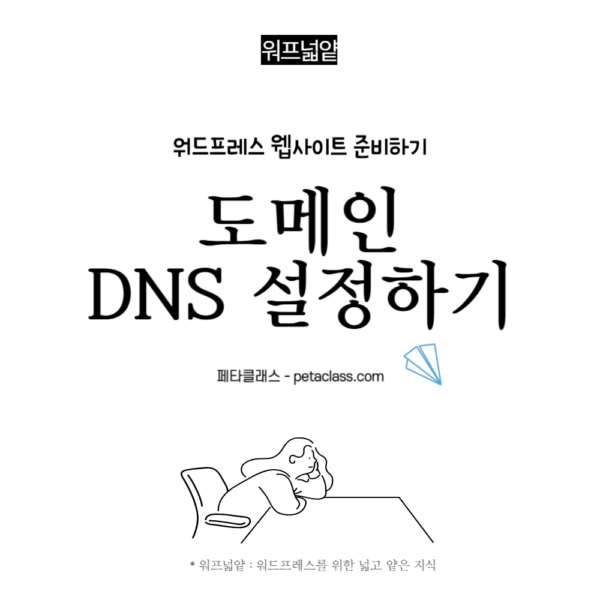
앞전 포스팅에서 호스팅KR을 기준으로 도메인 구입 및 등록하는 방법에 대해서 설명드렸는데요.
이제 클라우드웨이즈 서버호스팅과 구입한 도메인을 연결해 줘야 합니다.
순서는 다음과 같습니다.
1. 클라우드웨이즈 서버에 도메인 연결하기
클라우드웨이즈 홈페이지에 접속합니다.
로그인 후
Servers > Your Server로 접속하면 아래의 그림과 같이 좌측 메뉴에 ‘Domain Management’ 메뉴를 클릭합니다.
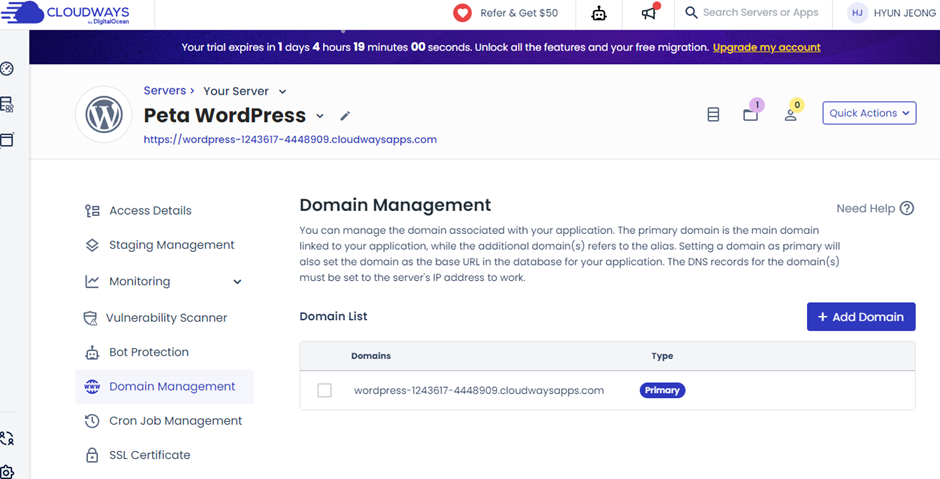

‘+Add Domain’ 버튼을 클릭하고 도메인 이름을 아래와 같이 입력해 줍니다.


바로 이 부분에 구입한 도메인을 입력하고 +Add domain 버튼을 클릭하면 아래 Domain List 화면으로 넘어갑니다.
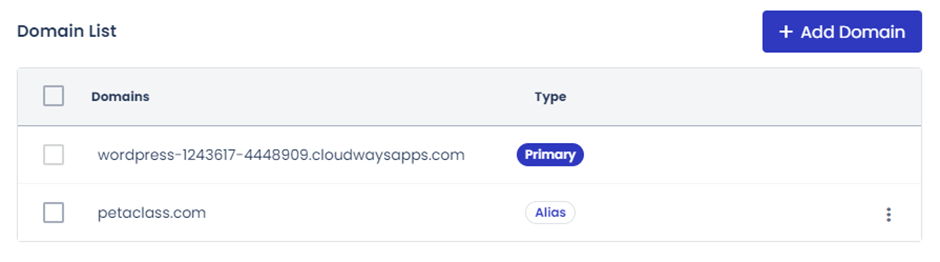
wordpress-1243617- 로 시작하는 주소가 임시도메인인데요.
길기 때문에 구입한 도메인이 메인 도메인이 되기 위해 PRIMARY 세팅을 다시 해줘야 합니다.
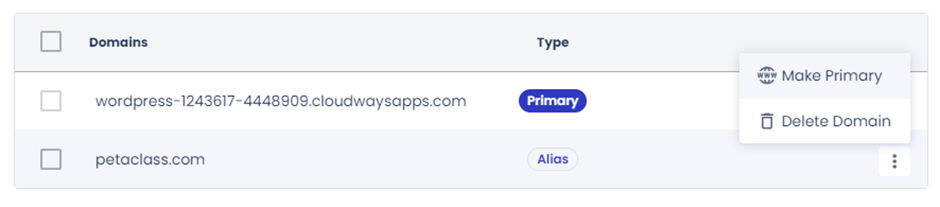
새롭게 등록한 도메인 우측에 점 세개 아이콘을 클릭해 주 Make Primary를 클릭합니다.
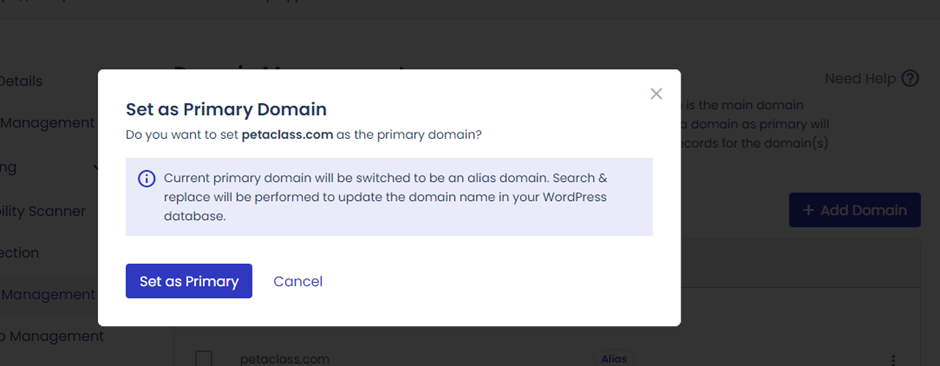
![]()
주소창에 아래같이 https 취소선이 나옵니다.

이제 서버호스팅에 내가 구입한 도메인을 메인 도메인으로 변경을 완료했습니다.
다음 단계는 구축한 서버에 내 도메인을 연결하는 과정입니다.
2. DNS 정보 설정하기
앞서 구축한 서버에 도메인을 연결하는 과정은 다음과 같습니다.
참고로 제가 구입한 호스팅KR 도메인 호스팅 업체를 기준으로 설명드리지만 가비아나 기타 다른 도메인 호스팅 업체도 DNS 설정하는 방법은 거의 유사합니다. 메뉴 위치나 인터페이스가 약간 다를 뿐이죠.
도메인 호스팅 사이트에 접속합니다.
(* 아래 이미지는 ‘호스팅KR’ 도메인 업체 기준입니다.)
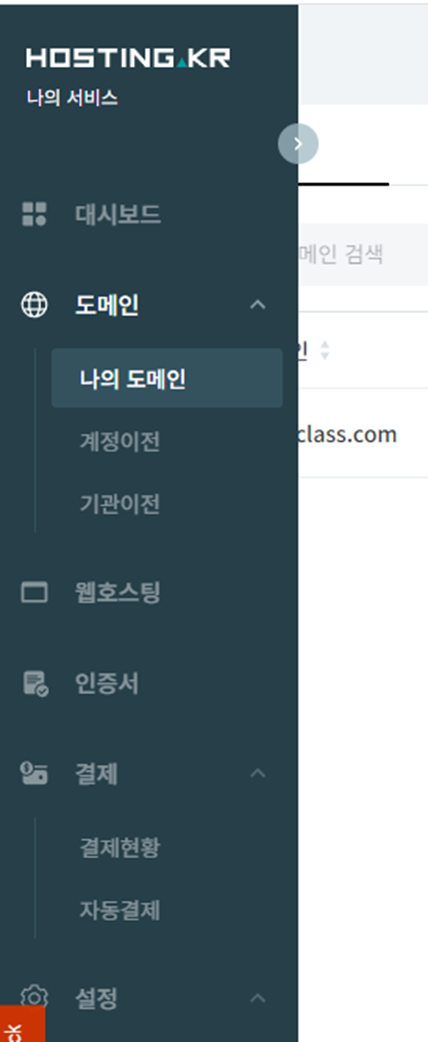
로그인 후 도메인 > 나의 도메인 메뉴를 클릭합니다.
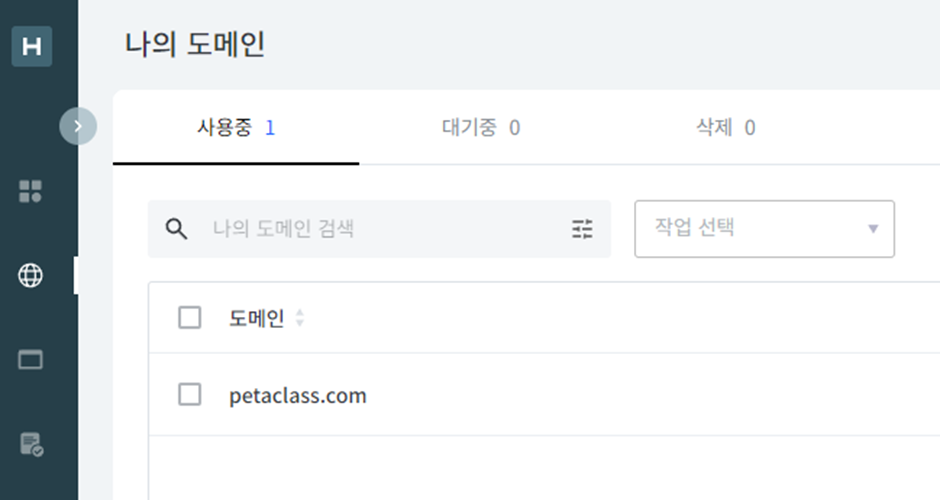
내 구입한 도메인 목록화면에서 구입한 도메인을 클릭하면 아래처 네임서버 목록화면이 나옵니다.
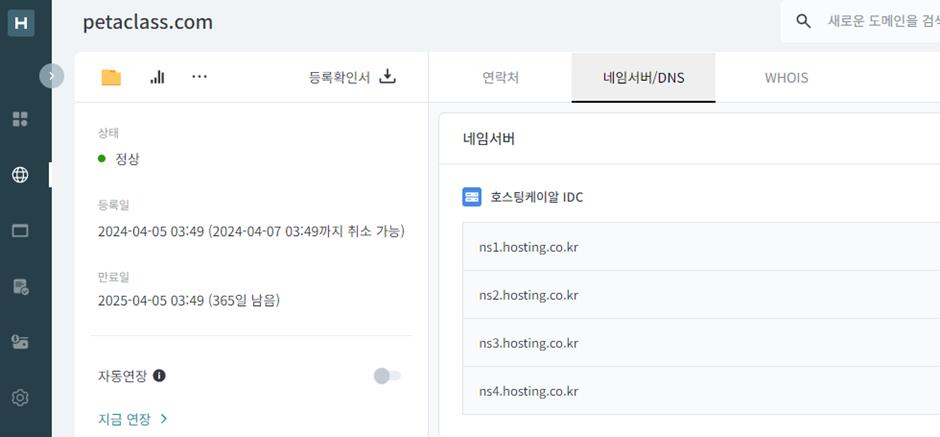
네임서버/DNS 텝을 선택하시면 나와요
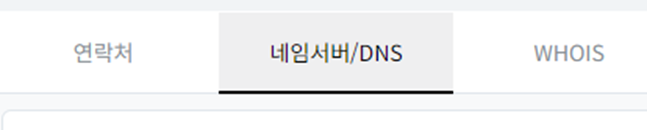
DNS 레코드 관리 화면에서 우측에 ‘+새 레코드 추가’ 를 클릭합니다.
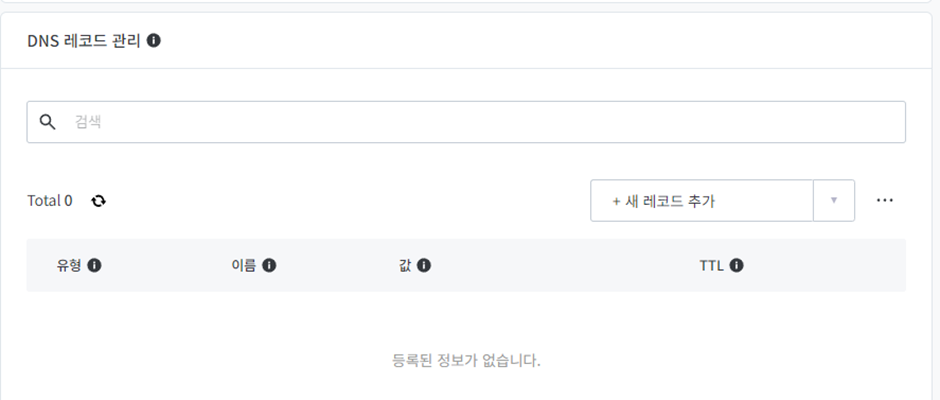
다시 클라우드웨이즈로 접속하여 서버 주소를 복사하여 입력합니다.
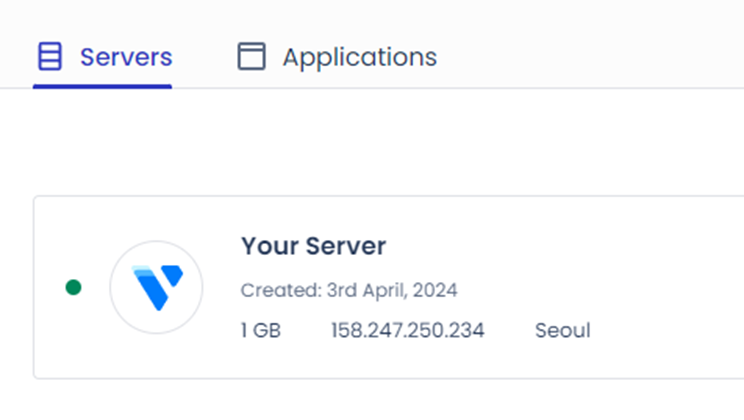
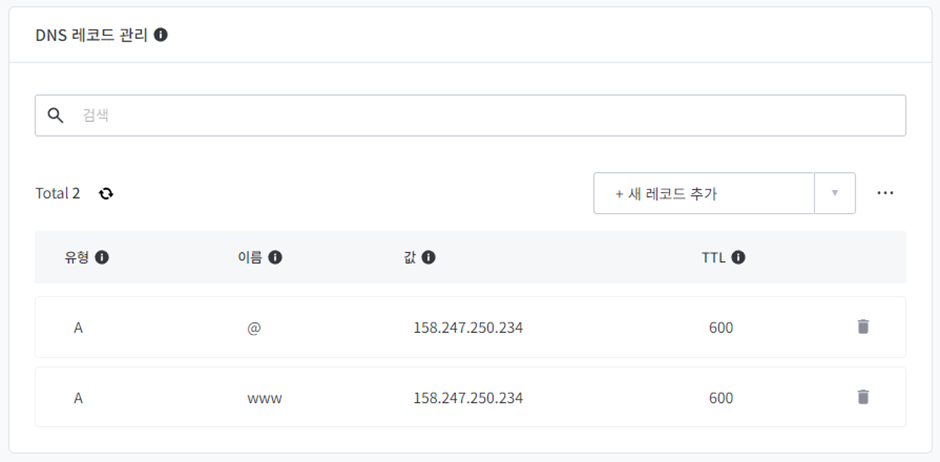
3. SSL 보안인증서 설치하기
DNS 레코드를 추가했으면 마지막으로 SSL 보안설정을 해 줘야 합니다.
(구글 정책 추가)

SSL 보안인증서를 설치하지 않으면 주소창에 아래 같이 https 취소선이 나옵니다.

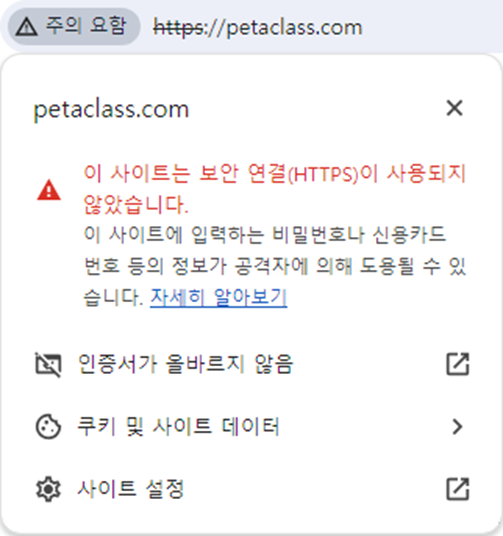
이유는 보안 연결 (HTTPS)가 사용되지 않았기 때문인데요.
해결방법은 SSL를 설치해 주면 됩니다.
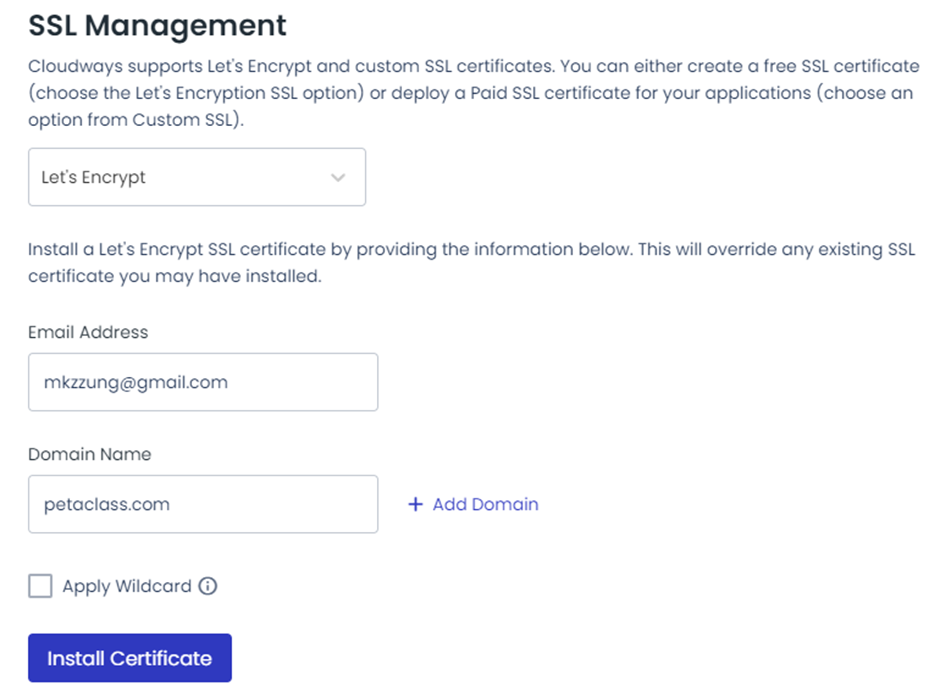
Please wait while Let’s Encrypt certificate installs…
Let’s Encrypt 인증서가 설치되는 동안 잠시 기다려주시면 아래와 같은 화면이 나옵니다.
인증서를 설치하는데 시간이 약간 걸리는데요.
설치 작업이 완료되면 다음과 같은 창이 활성화 됩니다.
이 때, 우측에 AUTO RENEWAL 섹션을 확인하여 Enable이 활성화되어 있어야 하고요. SSL 보안 인증서는 3개월 주기로 만료되기 때문에 AUTO RENEWAL을 Enable 해주면 자동으로 갱신되도록 설정해 줘야 합니다.

즉, 아래 그림처럼 Auto Renewal 스위치 버튼이 활성화되어 있어야 3개월마다 자동갱신이 가능합니다.

더 자세한 내용은 아래의 이미지에서 see this를 클릭하면 가이드 페이지가 나옵니다.

see this 를 클릭하면 아래의 주소가 나옵니다.
https://support.cloudways.com/en/articles/5129591-how-to-install-let-s-encrypt-ssl-certificate#tab-2
위에 링크는 Let’s Encrypt SSL 인증서 설치 방법에 대한 단계별 가이드이오니 참고하세요.


이렇게 활성화 (Enable) 되어 있는 걸 확인하셨으면 Renew Now 버튼을 클릭합니다.
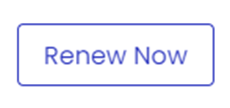
업데이트가 성공적으로 완료되었다는 확인 메시지를 나온 후 내 워드프레스 사이트로 접속하면 보안인증이 아래와 같이 성공적으로 설치된 것을 확인하실 수 있습니다.
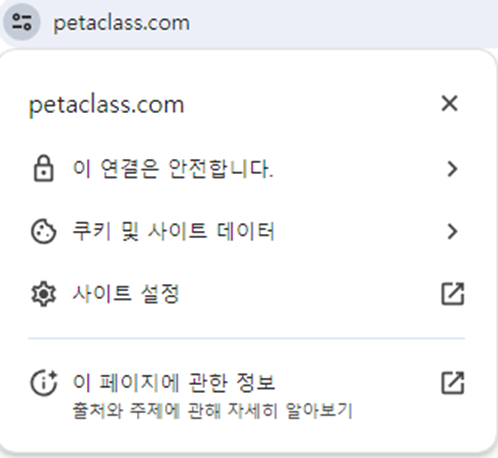
이 사이트는 안전하다는 표시와 함께 내 홈페이지가 성공적으로 오픈되었습니다.
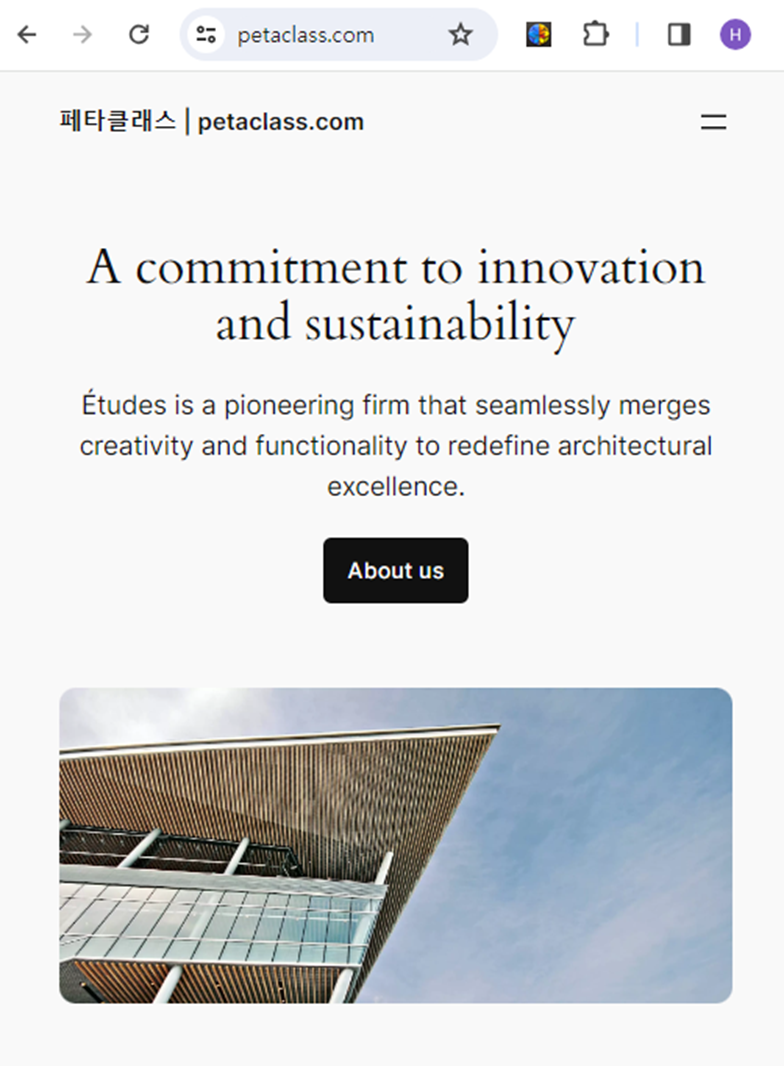
위의 그림에서 주소창에 구입한 도메인 petaclass.com 이라고 연결된 게 보이시죠?
DNS 연결을 완료했기 때문에 내 홈페이지에 구입한 도메인으로 접속이 가능하게 되었습니다.
SSL 보안인증서는 SEO 최적화에도 중요하니 꼭 설정하시고요.
참고로
제목 표시줄에는 워드프레스에서 설정했던 타이틀로 노출됩니다.
내 사이트를 알리는 파비콘이 현재는 워드프레스 아이콘 으로 나와 있지만 워드프레스 관리자 화면에서 수정할 수 있고 파비콘 제작과 설정하는 방법도 소개하겠습니다.
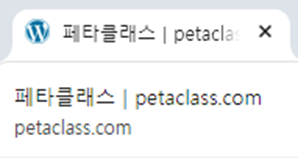
감사합니다.
Good day! I just want to offer you a huge thumbs up for the excellent information you have got here on this post.
I will be returning to your blog for more soon.
Stop by my page: John E. Snyder